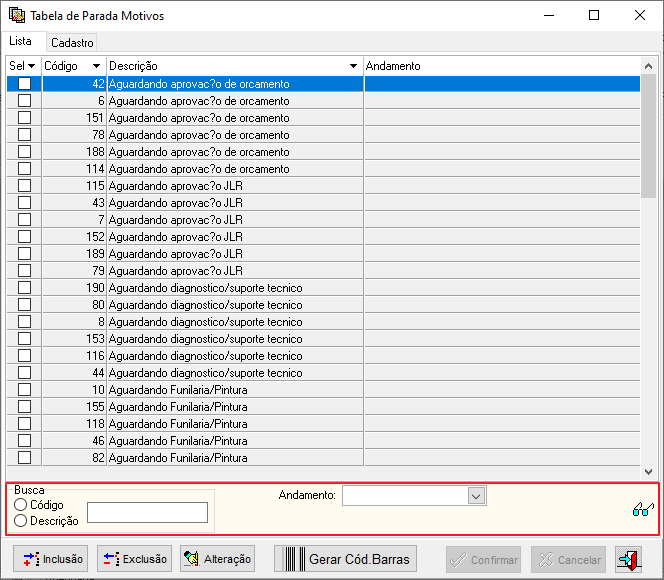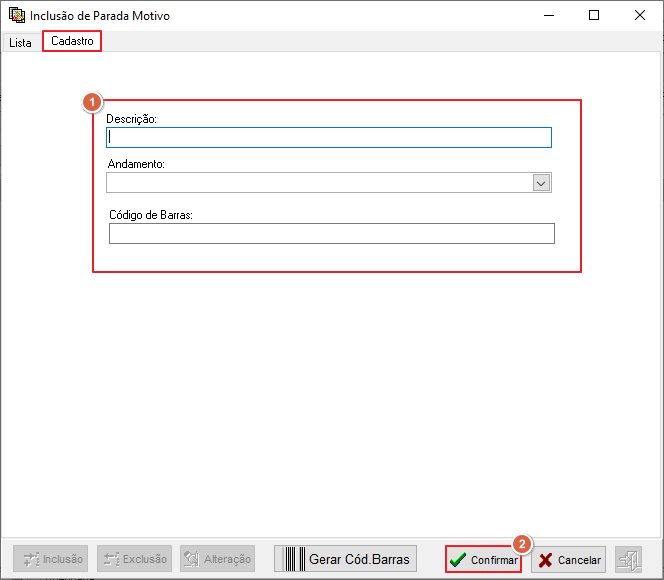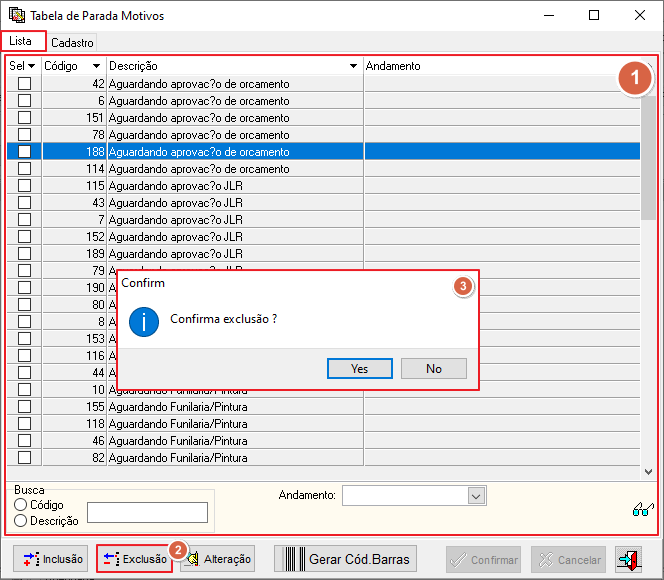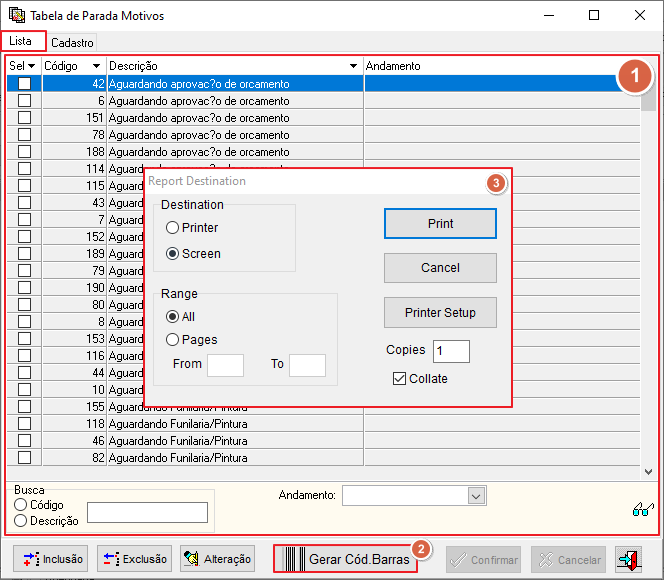Para retornar à Página Principal - Soluções NBS - Oficina - NBS OS - Tabelas - Controle de OS - Motivos de Paradas
Conceito
A Funcionalidade Motivos de Paradas permite que o usuário faça o cadastro de possíveis motivos de parada, de acordo com a necessidade da empresa. O usuário pode ainda realizar a manutenção (alteração ou exclusão) das informações previamente cadastradas.

|
Ao clicar na opção, o sistema irá direcionar o usuário para a interface Motivos de Paradas.
|
Abas
O formulário será exibido com as seguintes abas:
Funcionalidades
Pesquisar
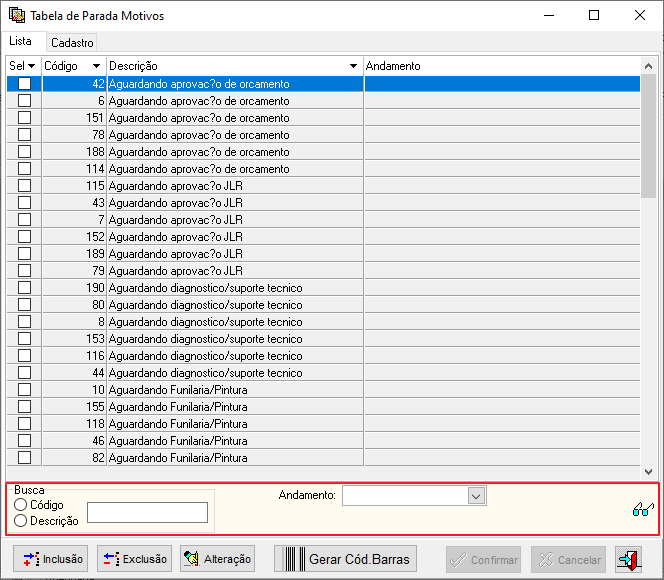
|
Para realizar a pesquisa de Motivos de Parada, o usuário deve:
1. Na Aba - Lista, selecionar, dentre as opções existentes de filtro e clicar no botão 
- Código | Descrição - Escolher uma das opções
- Campo de texto
- Andamento
2. As buscas serão exibidas na Grid indicada ao lado.
|
Inclusão
Ao clicar no botão  , o sistema irá direcioná-lo para esta aba onde, o usuário fará o a inclusão de Pertence.
, o sistema irá direcioná-lo para esta aba onde, o usuário fará o a inclusão de Pertence.
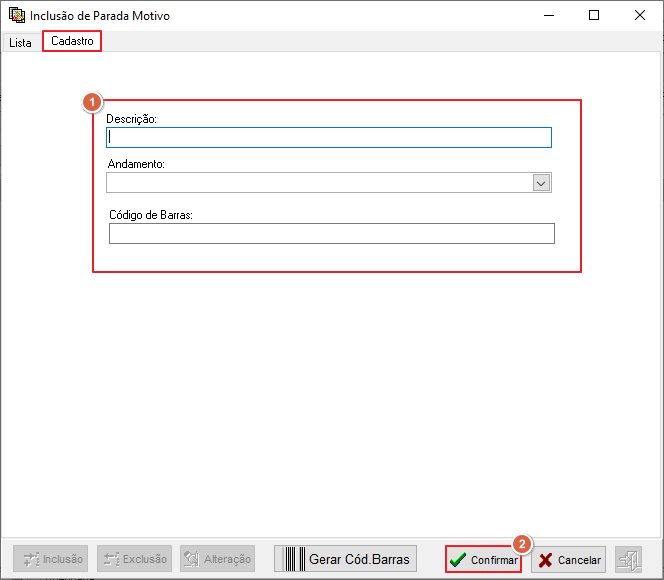
|
Para realizar a inclusão de Andamentos, o usuário deve:
1. Na Aba - Cadastro, preencher os campos abaixo:
- Descrição - Insira o nome da função
- Andamento
- Código de Barras
2. Clique no botão Confirmar
- Ao clicar em Cancelar, a ação será descontinuada.
|
Exclusão
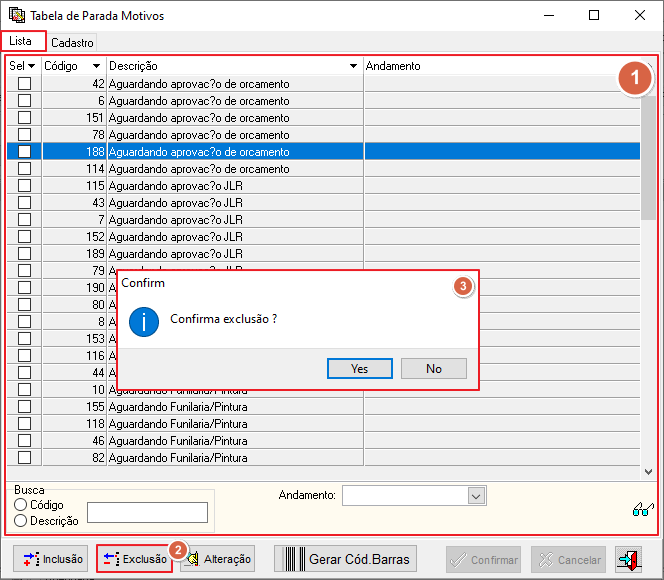
|
Para realizar a exclusão de um Pertence previamente existente, o usuário deve:
1. Selecionar uma das opções presentes na Grid
2. Clicar no botão Exclusão.
3. O sistema retornará a mensagem "Confirma Exclusão?"
- Ao clicar em Sim, o sistema efetuará o cadastro.
- Ao clicar em Não, o sistema descontinuará a ação.
|
Alteração

|
Para realizar a alteração de informações em um Motivo de Parada previamente existente, o usuário deve:
1. Selecionar uma das opções presentes na Grid.
2. Clicar no botão Alteração.
3. O usuário será direcionado a Aba - Cadastro, onde poderá alterar os campos presentes da sua escolha.
4. Clicar no botão Confirmar.
- Ao clicar em Cancelar, o sistema descontinuará a ação.
|

|
Gerar Código de Barras
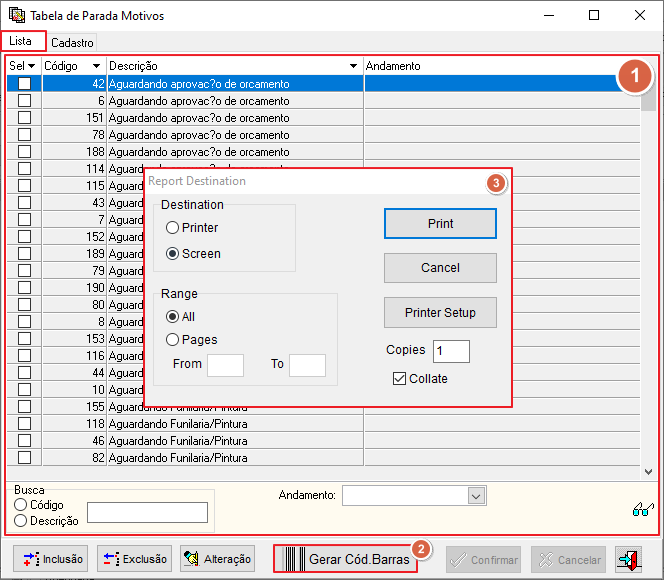
|
Para gerar o código de barras, o usuário deve:
1. Na Aba - Lista, selecionar as opções para geração de Código de Barras.
2. Clicar no botão Gerar Cód.Barras
3. Selecione as opções de configuração para impressão ou salvamento do arquivo em sua máquina.
- Ao clicar em Print, o sistema irá imprimir/salvar o arquivo.
|
Para retornar à Página Principal - Soluções NBS - Oficina - NBS OS - Tabelas - Controle de OS - Motivos de Paradas

![]() , o sistema irá direcioná-lo para esta aba onde, o usuário fará o a inclusão de Pertence.
, o sistema irá direcioná-lo para esta aba onde, o usuário fará o a inclusão de Pertence.